Sistēmas prasības Minecraft operētājsistēmā Mac

Pirms Minecraft lejupielādes un instalēšanas savā Mac datorā ir ļoti svarīgi nodrošināt, lai jūsu dators atbilstu nepieciešamajām sistēmas prasībām. Tas nodrošinās vienmērīgu spēļu pieredzi bez veiktspējas problēmām.
Operētājsistēma: jūsu Mac ir jādarbina 64 bitu OS X, izmantojot Maverick 10.9 vai jaunāku versiju. Optimālai veiktspējai ieteicams izmantot jaunāko macOS versiju.
CPU/procesors: pārliecinieties, vai jūsu Mac ir AMD A8 7600 APU vai līdzvērtīgs procesors. Jaunināšana uz jaudīgāku centrālo procesoru var palīdzēt uzlabot Minecraft vispārējo veiktspēju.
RAM: Minimālā RAM prasība Minecraft ir 4 GB. Tomēr, lai nodrošinātu vienmērīgāku spēļu pieredzi, ieteicams izmantot vairāk atmiņas, it īpaši, ja izmantojat resursietilpīgus modifikācijas vai iestatījumus.
glabāšana: pārliecinieties, vai jūsu Mac datorā ir pietiekami daudz vietas, vismaz 2 GB, lai pielāgotos Minecraft instalācijai.
Turklāt Minecraft ir pievienojis atbalstu Apple ARM64 arhitektūrai. M1 un M2 Mac lietotāji var baudīt Minecraft savās ierīcēs.
Tagad, kad esat iepazinies ar nepieciešamajām sistēmas prasībām Minecraft operētājsistēmā Mac, varat droši lejupielādēt un instalēt spēli. Atcerieties vienmēr atjaunināt savu sistēmu, lai nodrošinātu netraucētu spēļu pieredzi.
Minecraft iegāde un lejupielāde

Jums ir jāiegādājas spēle, lai varētu sākt spēlēt Minecraft savā Mac datorā. Lai to izdarītu, dodieties uz oficiālo Minecraft vietni minecraft.net. Sākumlapā noklikšķiniet uz “Iegūt Minecraft” un pēc tam atlasiet “Minecraft: Java Edition” operētājsistēmai Mac. Pabeidziet pirkuma procesu, un jūs saņemsit lejupielādes saiti.
Sāciet, atverot tīmekļa pārlūkprogrammu savā Mac datorā un pārejot uz Minecraft palaišanas programmas lejupielādes lapu. Atrodiet lejupielādi operētājsistēmai Mac OS un noklikšķiniet uz tās, lai sāktu faila lejupielādi. Kad lejupielāde ir pabeigta, dodieties uz mapi “Lejupielādes”, lai atrastu instalēšanas failu.
Piezīmes: Pārliecinieties, vai jūsu Mac atbilst minimālajām sistēmas prasībām, lai Minecraft darbotos nevainojami. Ieteicams, lai jūsu Mac datorā būtu vismaz Mac OS X 10.13 High Sierra vai jaunāka versija, Intel Core i5-4690 vai AMD A10-7800 procesors (vai līdzvērtīgs) un instalēta jaunākā Java versija.
Lai instalētu Minecraft, rīkojieties šādi:
- Veiciet dubultklikšķi uz lejupielādētā Minecraft instalēšanas faila, lai sāktu instalēšanas procesu.
- Ja redzat drošības brīdinājumu, dodieties uz “System Preferences” > “Security & Privacy” un noklikšķiniet uz “Open Anyway”. Tas ļaus turpināt instalēšanu.
- Pēc instalēšanas programmas palaišanas izpildiet ekrānā redzamos norādījumus, lai pabeigtu instalēšanas procesu. Izvēlieties vietu, kur vēlaties instalēt spēli, un piekrītiet visiem noteikumiem un nosacījumiem.
Kad instalēšanas process ir pabeigts, varat palaist Minecraft no mapes Programmas vai izmantojot palaišanas paneli savā Mac datorā. Pierakstieties ar sava Minecraft konta akreditācijas datiem, lai piekļūtu spēlei, un tagad esat gatavs baudīt Minecraft savā Mac datorā.
Minecraft instalēšana

Palaižot Minecraft.dmg
Vispirms lejupielādējiet Minecraft instalācijas failu (Minecraft.dmg) no oficiālās Minecraft vietnes, lai sāktu instalēšanas procesu. Kad lejupielāde ir pabeigta, mapē Lejupielādes atrodiet failu Minecraft.dmg un veiciet dubultklikšķi uz tā. Tas atvērs Minecraft instalēšanas logu.
Minecraft pārvietošana uz mapi Lietojumprogrammas
Pēc instalēšanas loga atvēršanas jūs redzēsit Minecraft logotipu un mapes Lietojumprogrammas ikonu. Lai instalētu Minecraft savā Mac datorā, noklikšķiniet uz Minecraft logotipa un velciet to uz mapes Lietojumprogrammas ikonas. Tādējādi spēļu faili tiks kopēti mapē Programmas, kur tiek glabāta lielākā daļa Mac lietojumprogrammu.
Kad kopēšanas process ir pabeigts, varat piekļūt Minecraft no mapes Lietojumprogrammas. Lai sāktu spēli, mapē Lietojumprogrammas veiciet dubultklikšķi uz Minecraft ikonas. Jums var tikt piedāvāts pieteikties ar savu Minecraft kontu, ja vēl neesat to izdarījis. Ja jums nav konta, varat to izveidot vietnē oficiālā Minecraft vietne.
Pēc pieteikšanās tiks atvērts spēļu palaidējs, kas ļaus jums pielāgot iestatījumus un sākt spēlēt Minecraft savā Mac datorā.
Minecraft iestatīšana
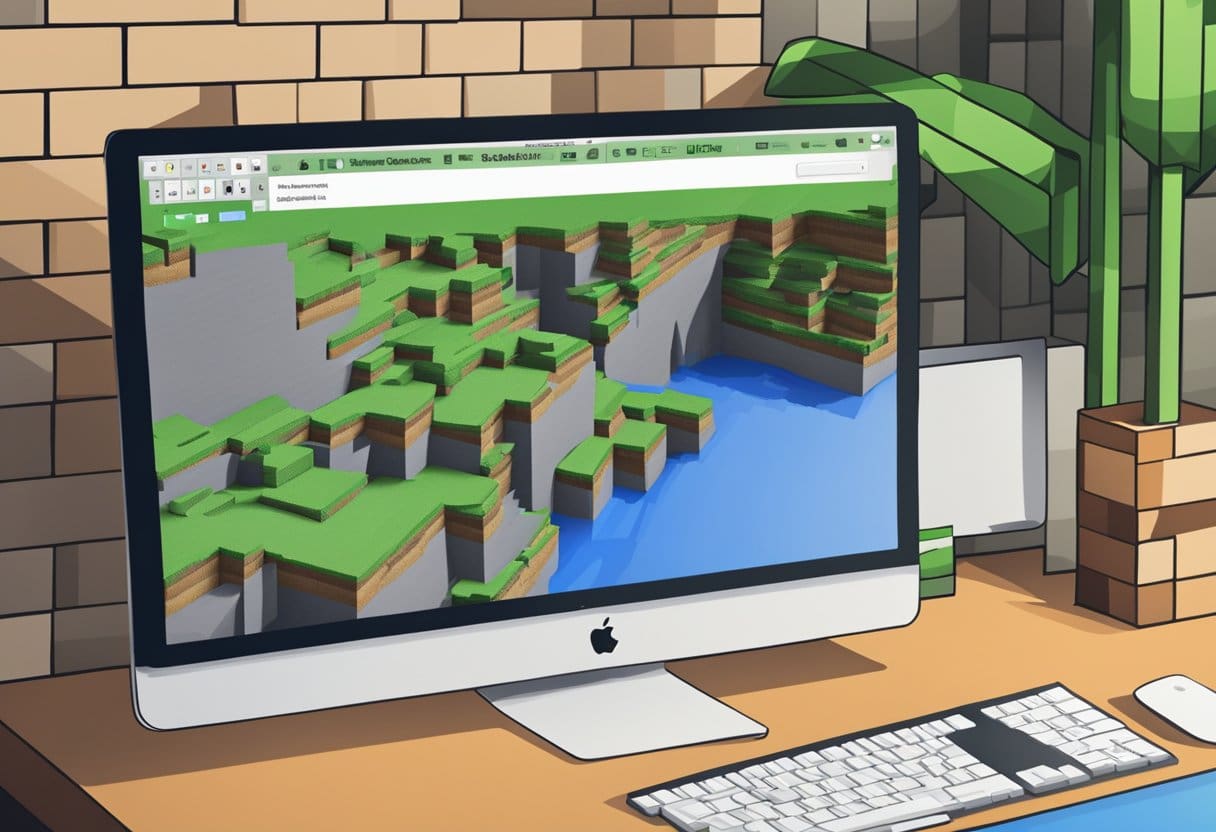
Pirms sākat, pārliecinieties, vai jūsu Mac atbilst minimālajām sistēmas prasībām Minecraft palaišanai. Jūsu Mac datorā ir jābūt vismaz Mac OS X 10.13 High Sierra vai jaunākam, Intel Core i5-4690 vai AMD A10-7800 procesoram (vai līdzvērtīgam) un 8 GB RAM.
Lai lejupielādētu un instalētu Minecraft, rīkojieties šādi:
- Pērciet spēli: dodieties uz oficiālo Minecraft vietni un iegādājieties Minecraft licenci.
- Lejupielādēt spēli: Kad esat iegādājies licenci, varat lejupielādēt spēles klientu no Minecraft vietnes. Atrodiet Mac versiju un noklikšķiniet uz tās, lai sāktu lejupielādes procesu.
- Instalējiet spēli: kad lejupielāde ir pabeigta, atrodiet lejupielādēto failu, kam jābūt a
.dmgfailu. Veiciet dubultklikšķi uz tā, lai uzstādītu instalētāju, pēc tam velciet Minecraft ikonu mapē Programmas.
Šajā brīdī esat veiksmīgi instalējis Minecraft savā Mac datorā. Pirms sākat spēlēt, jums ir jāiestata savs lietotāja konts un jākonfigurē spēles iestatījumi.
- Izveidot kontu: palaidiet lietojumprogrammu Minecraft no mapes Programmas. Noklikšķiniet uz “Reģistrēties”, lai izveidotu jaunu kontu, vai “Pieteikties”, ja jums jau ir konts.
- Izvēlieties Gamertag: šis būs jūsu publiskais vārds Xbox kopienā. Izvēlieties unikālu un radošu nosaukumu, kas jūs pārstāv.
- Konfigurēt iestatījumus: kad esat pieteicies, dodieties uz spēles iestatījumiem. Pielāgojiet video, audio un vadības iestatījumus atbilstoši savām vēlmēm un iespējamām pieejamības opcijām.
- Izvēlieties spēles režīmu: Minecraft piedāvā dažādus spēļu režīmus, tostarp Survival, Creative, Adventure un Spectator. Izvēlieties to, kas vislabāk atbilst jūsu interesēm un mērķiem.
Pēc šo darbību veikšanas esat gatavs izpētīt plašo Minecraft pasauli savā Mac datorā. Ienirstiet un sāciet būvēt, iegūt ieguvi un izstrādāt šo aizraujošo un aizraujošo spēli.
Bieži sastopamu problēmu novēršana

Dažreiz, lejupielādējot vai instalējot Minecraft savā Mac datorā, var rasties problēmas. Apskatīsim dažas izplatītas problēmas un to risinājumus.
1. problēma: startēšanas laikā Minecraft avarē
Izplatīta problēma, par kuru ir ziņojuši daži lietotāji, ir tā, ka Minecraft startēšanas laikā avarē. Tam var būt vairāki iemesli, piemēram, novecojusi programmatūra vai bojāti faili. Lai atrisinātu šo problēmu, veiciet tālāk norādītās darbības.
- Pārliecinieties, vai jūsu Mac datorā darbojas jaunākā macOS versija.
- Atjauniniet savu Java instalāciju uz jaunāko versiju.
- Noņemiet visas modifikācijas vai resursu pakotnes, kas var izraisīt saderības problēmas.
- Ja problēma joprojām pastāv, mēģiniet pārinstalēt Minecraft.
2. problēma: palaidējs netiek atvērts
Ja Minecraft palaidējs netiek atvērts vai nedarbojas pareizi, izmēģiniet šīs darbības:
- Restartējiet Mac datoru un pārbaudiet, vai problēma joprojām pastāv.
- Pārliecinieties, vai jūsu interneta savienojums ir stabils.
- Atjauniniet savus grafikas draiverus.
- Ja nepieciešams, atkārtoti instalējiet Minecraft palaidēju.
3. izdevums: spēles veiktspējas problēmas
Ja, spēlējot Minecraft, rodas veiktspējas problēmas, piemēram, aizkavēšanās vai stostīšanās, veiciet tālāk norādītās darbības, lai uzlabotu spēles veiktspēju.
- Samaziniet spēles grafikas iestatījumus.
- Aizveriet visas fona lietojumprogrammas, kas, iespējams, izmanto sistēmas resursus.
- Piešķiriet vairāk RAM Minecraft, ja jums ir pietiekami daudz atmiņas.
- Atjauniniet savus grafikas draiverus.
Neaizmirstiet būt pacietīgiem, veicot problēmu novēršanu, jo var paiet zināms laiks, lai noteiktu problēmu galveno cēloni. Veicot šīs darbības, jums vajadzētu spēt atrisināt visbiežāk sastopamās problēmas, kas saistītas ar Minecraft for Mac lejupielādi un instalēšanu.
Pēdējo reizi atjaunināts: 19. gada 2023. novembrī

Sandeep Bhandari ir ieguvis inženierzinātņu bakalaura grādu datorzinātnēs Tapara universitātē (2006). Viņam ir 20 gadu pieredze tehnoloģiju jomā. Viņam ir liela interese par dažādām tehniskajām jomām, tostarp datu bāzu sistēmām, datortīkliem un programmēšanu. Vairāk par viņu varat lasīt viņa vietnē bio lapa.

